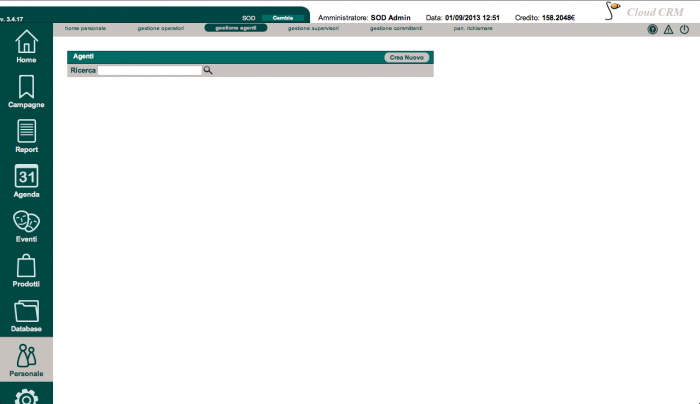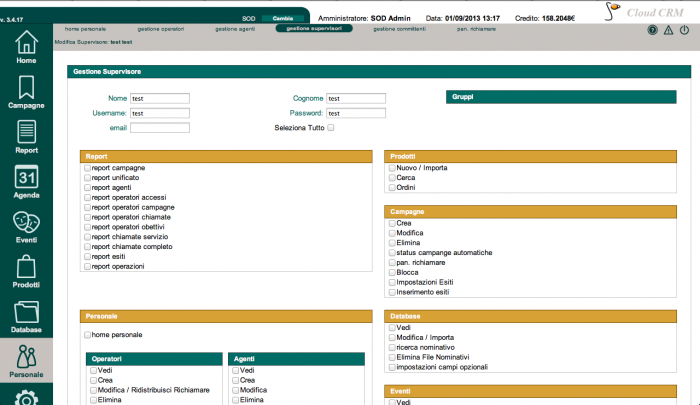CloudCRM
Benvenuto nella guida in linea di Cloud CRM In queste pagine trovereai le informazioni necessarie per utilizzare Cloud CRM, ma ricorda per qualsiasi problema non esitare a contattare il nostro servizio assistenza scrivendo una mail a mailto:support@secure-od.com o aprendo un nuovo ticket dalla tua Client Area.
Contents
Personale
Agenti
Nel caso in cui si voglia visualizzare l’agenda è necessario disporre almeno di un agente. Per raggiungere la configurazione degli operatori cliccare sul menu "Personale -> gestione agenti".
Da questa pagina possiamo inserire gli agenti semplicemente cliccando su “Crea Nuovo” della tabella Agenti.
Attribuiamo i campi Nome, Cognome, Username e Password (in modo che il sistema sappia distinguere un agente dell’altro).
Supervisori
Con la stessa procedura utilizzata per la creazione degli agenti è possibile creare e modificare i supervisori.
Un supervisore è un utente al quale l’amministratore può attribuire privilegi quasi totali, infatti, con tutti i privilegi assegnati il supervisore può fare tutto quello che fa l’amministratore tranne modificare le impostazioni del sistema, operazione esclusiva dell’amministratore.
Per impostare i diritti del supervisore verrà visualizzata la seguente schermata.
Committenti
Come nelle altre schermate è possibile creare e modificare i committenti impostando ragione sociale, partita iva, codice fiscale,… ed ogni informazione utile al software riguardante il committente oltre ad username e password.
Viene così creata una riga nella tabella committenti, per ogni committente inserito del quale è possibile visualizzare:
le campagne associate, cliccando su “campagne”, i cataloghi associati, con la possibilità di ricercare e aggiungere articoli cliccando su “cataloghi”, inoltre si ha la possibilità di aggiungere corrieri specifici per ogni committente impostando le tariffe del singolo corriere cliccando su “corrieri”. Parleremo più avanti dell’ultima voce del sottomenu “pannello richiamare”.
Prima di poter creare la nostra prima campagna abbiamo bisogno di importare almeno una lista di nominativi da associare alla campagna (se non utilizziamo le campagne manuali da elenco cartaceo); quindi entriamo nel menu database e clicchiamo su “importa lista”.